| Japanese | -> Computer | -> LCのモディファイ | -> Apple 12" RGB DisplayのVGA化 | -2001.1.5 Updated- |
[ Apple 12" RGB DISPLAYのVGA化 ]
Apple 12" RGB DisplayのVGA化のアイデアを
無償で公開していただいた、Tak.さんに心より感謝する。
氏の心意気を尊重し、本改造内容を営利目的に利用するようなことは、
決してなさらないでいただきたいと思う。
なお改造手順を詳しく知りたい方に、現時点では2000年12月に発売された
「Macintosh改造道(増補版)2001/今井隆著」(アスキームック、1800円)
の購入をお薦めする。当該改造については、MAC POWER本誌の記事に対し
いくつか加筆修正がなされている。さらにPower Mac、G3 Mac、G4 Mac、iMac等の
詳細な改造記事、ロジックボードの解析など、内容は非常に濃く、しかも
きれいな図版が数多く使われているため、とてもわかりやすい本になっている。
事の始まり
Apple 12" RGB Display は、LC (LCII, LCIII, LC475) やIIsiなどにマッチするようにデザインされたモニタだ。前面のカーブも同じであり、本体の上に置くと、コンパクトMacと見間違う程、一体化される。だが大きな難点がある。それは、解像度が 512×384 ドットだということだ。買った当初から 640×480 ドット対応のソフトが動かず苦労した。今では 1024×768 ドットも当たり前になりつつあるので大きなネックである。一時期真剣に13" モニタの購入も考えたが、御座敷Macと考えると13"モニタはちと重い (笑) ので見送っていた。
ふと購入した MAC POWER (1998年6月号) を見ると、おーっ、待ち望んでいた記事が載ってるではないか!そう、
『今井隆の改造道7「Apple 12" RGB Display」の高解像度化』
だ。むさぼるように何度も読んで改造箇所や調整の仕方を頭にたたき込んだ。次にTak.さんの MYSTIC ROOM のURLが書いてあったのでのぞいてみることに。ここに記事中のコンデンサ容量に対する訂正事項が記述されている。この改造を行おうと考えておられる方は必ず上記HPを先に参照してほしい。その後、実際には半年程経過してから作業に着手することになった。
改造の内容
詳しい内容は上に述べた MAC POWER のバックナンバを入手して確認していただきたいが、簡単にいうと、
- VGAアダプタの作成
- トランスのタップ切り替え
- コンデンサの交換
- 各種調整
からなる。
1.は、Macintoshはモニタの種別をコネクタの結線により自動判別するので、VGAモニタであると認識させるために必要である。用意する部品は15ピンDsubコネクタのオスとメス各1個。配線は図1を参照のこと。

2.は、トランスT901のタップを切り替えて水平偏向電源の電圧を上げ、画面の明るさと水平表示幅を確保するために行う作業である。基板上のパターンの切断とジャンパ線でタップ切り替えを実現する。パターン加工は図2を参照。
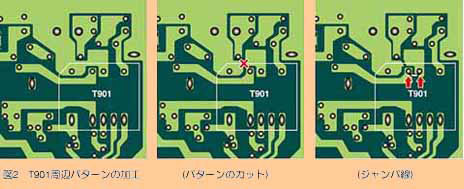
3.は、水平偏向電圧幅を水平偏向電源電圧よりも低くするためにおこなう。これによって画面の両端が切れるのを防ぐ。もともとC513 (モニタの画面を下向きに置き、基板パターン側から見た時、右下にある。写真参照) は耐圧1.6kVの6200pFのフィルムコンデンサが使われているが、これを耐圧1.6kV以上の5600pF前後のものに交換する。ただしこの容量については、モニタの個体差によりそれぞれ値が異なるので、5600pF × 1、4700pF × 1、330pF × 2 の計4個 (すべて耐圧1.6kV以上のフィルムコンデンサ) を用意し、加工と調整を繰り返して値を追い詰める。コンデンサは並列接続で容量を加算できるので、最初に5600pF、次は4700+330×2で5360pF、そして4700+330で5030pF、最後に4700pFと試していく。失敗して元に戻す場合も5600+330×2で6220pFにすればいいと思う。

4.は、今回のこの作業の中で一番重要な部分である。VGAアダプタの使用とトランスのタップ切り替えで、モニタのバランスはかなり崩れるので調整が必要になる。その中でも大事なのはH-HOLD、H-PHASE、そしてSUB-CONTRASTの調整だ。具体的な調整法は、次項以降の私の実作業と反省についての記述を参考にしてほしい。
なお、ほとんどの調整ボリュームは基板に名前が書いてあるので場所は分かると思う。水平表示幅を調節するH-SIZEのボリュームのみブラウン管右横のコイルの中という分かりにくい位置にある。それぞれのボリュームがどのような調整を行なえるかは図3を参考のこと。
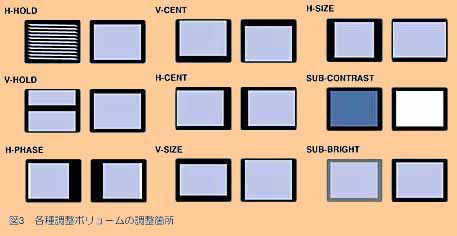
買い出し
秋葉原に改造に必要な部品を買いに行った。
まずは15ピンDsubコネクタ。これはどこでも手に入るが、絶縁体の材質や加工精度によって値段にかなりバラツキがあるから、何軒かのぞいてから購入すると良いだろう。
次にフィルムコンデンサだが、1.6kV耐圧のものとなるとなかなか置いている店がない。巡り巡って、最終的にJRガード下ラジオストアーのシーアールで購入した。ここでは以前セットで売っていたようで、1.6kVのフィルムコンデンサと言うだけで、上記の4個を探してくれた。
調整に必要なコア調整用ドライバのセットも工具屋で入手した。H-SIZEの調整には通常のマイナスドライバ型でないものを使うので、必ずセットで購入した方がいい。
改造初日
まずDsubコネクタのオス・メスからVGAアダプタを作った。配線のし易さから、真直ぐにつなぐところには家にあったジャンク抵抗の足を、モニタセンスにはラッピングワイアを使った。接続している線が露出しないように絶縁テープをまいてお終い。ただあとから使ってみると、コネクタとコネクタの間はかなり短く作ったつもりだったが、たわみが出てしまう。だから真直ぐつなぐところは線材を使わずにコネクタのピン同士を直接はんだ付けする方がいいと思う。その際、接続がないところはニッパでピンを切っておく。
次にモニタ基板への改造にとりかかる。まず背面カバーを外さなければならないが、ビスを2本外した後もなかなかはずれない、これが。カバー上部のラッチが引っ掛かっているためだが、どこを押していいやら分からず四苦八苦した。このラッチは端から4cm位の所にあるが結構力が要る。
カバーを外してT901のタップの切り替えを行った。パターンのカットはプリント基板やアルミ板の切断用カッターでやった。ジャンパ線にはできるだけ太い線を使う。
それからコンデンサの交換。パターン側のはんだを、網線タイプのはんだ吸い取りツールで取り除き、コンデンサがぐらぐらしたのを確認してはずす。案外丈夫そうなパターンだが無理な力を加えたり、熱を加えすぎたりすると剥がれるので注意してほしい。とりあえず5600pFのコンデンサを取り付ける。
一息入れてから本体につなぎ電源ON!さあ調整だ、と思いきや、何も表示されない.... ONと同時に静電気のパチッという音は聞こえるが画面は真っ暗。記事に書いてあったように、カバーを外す際にコントラスト調整ボリューム動いてしまったのかと思い、確認するが位置は真ん中あたり。やみくもにいろいろなところのボリュームをいじってみるが結果は同じ。
冷や汗が出てきた。本気でモニタをだめにしてしまったのかと思い、とりあえず背面カバーを戻してから、アキバで中古モニタいくらで買えるかなぁ、なぞと考えながら眠りについた。
改造二日目
翌日出勤し、昼に藁をもすがる思いで MYSTIC ROOM を訪れる。ふと掲示板があることに気がついた。過去を遡ってログを探すと、やはり同じような状況に陥った方とTak.さんとの間のやりとりがあった。これを読んで確信した。
「俺のモニタはまだ壊れちゃいない!」
そのログからわかったことは、どうやら自分のモニタはリミッタが効いた状態にあるらしいということ。そしてうまくいかなければ元に戻して、ひとつひとつ作業を進めながら調整をしていくのがいいということだった。
子供たちが寝静まってから作業を再開する。まずは元の状態に戻す。ただしコンデンサは5600pFのままにして基板パターン側に並列で300pFを2個接続した。本体につないで起動すると、同調こそずれているがちゃんと表示される。これでとりあえずほっとした。
次にVGAアダプタを割り込ませて動かしてみた。やはり同期はずれているものの画面表示される。H-HOLDを調整して同期をとる。この際どっちにボリュームを回せば同期がとれるのかわからず、何度かリミッタが効いてしまって画面が真っ黒になった。その時はSUB-CONTRASTを少し絞ってから、モニタの電源を入れるようにする。すべてがそうと言えないとは思うが、同調点はどちらかというと右の方にあるので時計回りにボリュームを回して行く方が探し易い。反対に回すと輝度が増して、またリミッタの餌食になる。
同調がとれたので今度は一旦電源を切って30分程放置。コンデンサに高電圧の電荷が貯えられるので放電するまで時間をおいた方が無難だ。そしてトランスのタップを換えてみた。その後起動させるとちゃんと表示されている。H-HOLDによる若干の同期調整の後、H-PHASEやH-SIZEを調整してみる。水平表示サイズは広がるものの、どうしても左側が欠けて見えない。なるほどここからはコンデンサのカット&トライだなと察した。
勢いに乗りたいところだが、また約30分放置。今度は並列に接続してあった330pFを1個外す。この時点でC513は5930pF。電源を入れて確認するがまだ左側が切れている。再度30分放置->330pFの除去を行い、C513が5600pFの時に若干左側は切れているもののほぼデスクトップ全体を表示することができた。あとは水平・垂直表示サイズやセンタリングを微調整してとりあえず終了。VGA化できたことの喜びをかみしめながら床へついた。
改造三日目
昨日の続き。ほんのわずかだが、まだ左側が欠けているのでC513を4700+330+330の5360pFに交換。表示させるとまだ欠けている。また30分放置した後、330pFを1個取り去ってC513を4700+330の5030pFにした。画面をチェックすると、この段階でやっと全景を表示。このH-PHASEの調整を行う時は、BRIGHTを多少いじってデスクトップの回りの黒いところが少し明るくなるようにすると分かり易い。
もうハードに手を加える必要はないので、最終的な調整を行う。垂直表示サイズはあまりギリギリまで広げると歪みが出るのでそこそこのところで妥協する。また水平サイズは、垂直サイズとの兼ね合いから文字が変形しないように調整する。この時デスクトップパターンとして四角形を表示させると分かり易いと思う。
作業を終了して...
今回の作業を通していくつか気付いたことについて述べたい。
- 作業手順
-
ここまで読んでいただければ分かるように、基板上の改造作業をやみくもに進めると調整段階で出口が見えなくなる。だからもし本作業をやってみようと思われる方がいらっしゃったら、改造二日目からの作業手順を参考にしていただければいいのではないかと思う。ただし注意してほしいのは、個体によりかなりの差があると言うことの認識だ。場合によっては破損させてしまうこともあり得る。あくまで自己責任にて実行してほしい。
- 高電圧に注意!
-
ブラウン管は真空管の一種だ。よって通常の電気製品ではあり得ないような高電圧部分がそこかしこに存在する。そのことを肝に命じて加工や調整を行ってほしい。最悪の場合、感電により怪我を負ったり、死亡することも考えられる。慎重の上に慎重を期して作業を進めてほしい。